Microsoft Excel proporciona la opción de las macros para facilitar la ejecución de tareas que son repetitivas, por medio de la automatización.
Infórmate más en 👉 ¿Qué son las macros y para que me sirven?
En este artículo te mostraré como habilitar y crear tu primer macro desde cero, incluso si nunca has realizado una macro en tu vida.
¿Estás listo?
🎙️ Cómo grabar un macro en Excel paso a paso
Las opciones y herramientas necesarias para crear macros se hallan en la pestaña «Desarrollador», la cual se encuentra oculta por defecto. Por lo tanto, el primer paso para hacer uso de las macros es habilitar dicha pestaña.
Para comenzar a trabajar en macros, debes habilitar la pestaña «Desarrollador».
- En Windows, ve a Opciones > Archivo > Personalizar cinta de opciones.
- En Mac, ve a Excel > Preferencias… > Cinta de opciones & barra de herramientas.
- En la sección Personalizar la cinta de opciones, en Pestañas principales, activa la casilla «Desarrollador» y presiona «Aceptar».
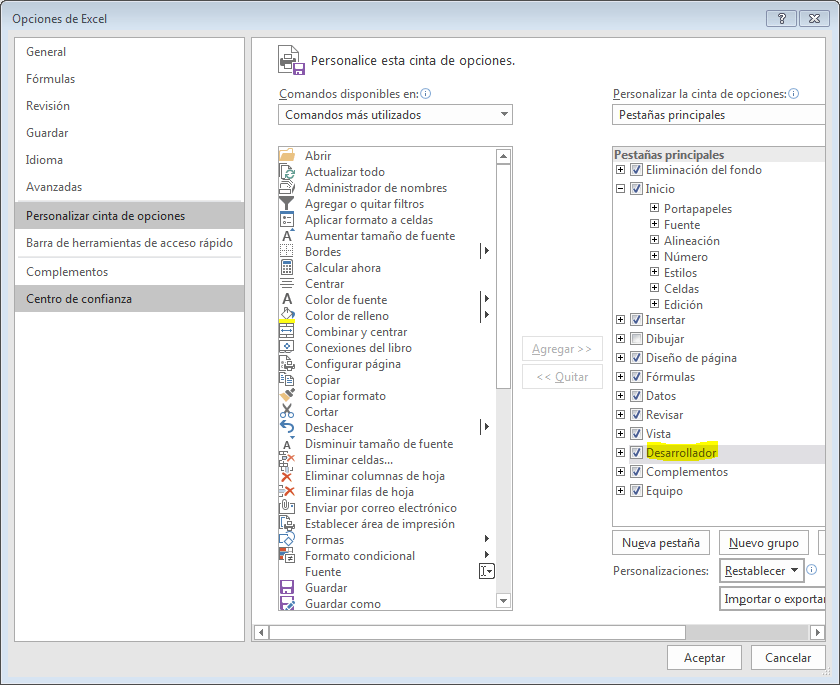
OJO. En algunas versiones aparecer como PROGRAMADOR.
Una vez habilitada la pestaña de DESARROLLADOR, continua con lo siguiente.
Para grabar la ejecución de una tarea en una macro debes seguir estos pasos:
- Ubica en la pestaña «Desarrollador» el grupo «Código».
- Haz clic en la opción «Grabar macro».
- Se habilitará una ventana en la que debes indicar el nombre de la macro. Si planeas crear más de una macro, utiliza nombres descriptivos y detallados.
- Si deseas asignar un método abreviado con teclas para la ejecución de la macro, escribe la combinación que desees en el cuadro «Tecla de método abreviado».
- Selecciona dónde deseas guardar la macro en la lista «Guardar macro en».
- Si lo prefieres, puedes indicar una descripción de la función de la macro en el cuadro «Descripción».
- Haz clic en «Aceptar» para que se inicie la grabación de la macro.
- Ejecuta las acciones que deseas grabar.
- Una vez realices todas las acciones, haz clic en «Detener grabación», localizado en el grupo «Código» de la pestaña «Programador».

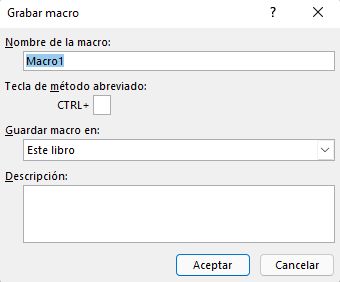
Nota: En caso de definir un método abreviado con teclas para la ejecución de la macro, se recomienda utilizar combinaciones de teclas diferentes a las predefinidas en Excel, como «Ctrl+Z». Las combinaciones que utilices deshabilitarán a las predefinidas.
↪️ Pasos para ejecutar una macro en Excel
Una vez haz grabado las acciones que deseas automatizar, para ejecutar de nueva cuenta las macros, puedes hacerlo de las siguientes maneras:
✅ Desde la pestaña Desarrollador
- Abre el libro que contiene la macro que creaste.
- En el grupo «Código» de la pestaña «Desarrollador», haz clic en «Macros».
- En el cuadro «Nombre de la macro», haz clic en la macro que deseas ejecutar y presiona el botón «Ejecutar».
✅ Presionando una combinación de teclas
Si al crear tu macro le asignaste un método abreviado de teclado, solo debes presionar las teclas correspondientes para que esta se ejecute. En caso contrario, puedes asignarle la combinación de teclas que desees, incluso después de que la macro haya sido creada:
- Ve al grupo «Código» de la ficha «Desarrollador», haz clic en «Macros».
- En el cuadro «Nombre de la macro», haz clic en la macro a la que deseas asignar una combinación de teclas.
- Haz clic en «Opciones».
- Se presentará el cuadro de diálogo «Opciones de macro».
- En el cuadro «Tecla de método abreviado», escribe la combinación de teclas que desees.
Ahora ya tienes las bases claras para crear tus propias macros y empezar a automatizar tareas dentro de tus hojas de cálculo.
Si tienes alguna pregunta con el proceso, te leo en los comentarios.
Nos vemos, byeeee!


Muchas gracias por compartir, me sirvio a la primera
Excelente información segui los pasos y no tuve problema para ejcutar una macro.